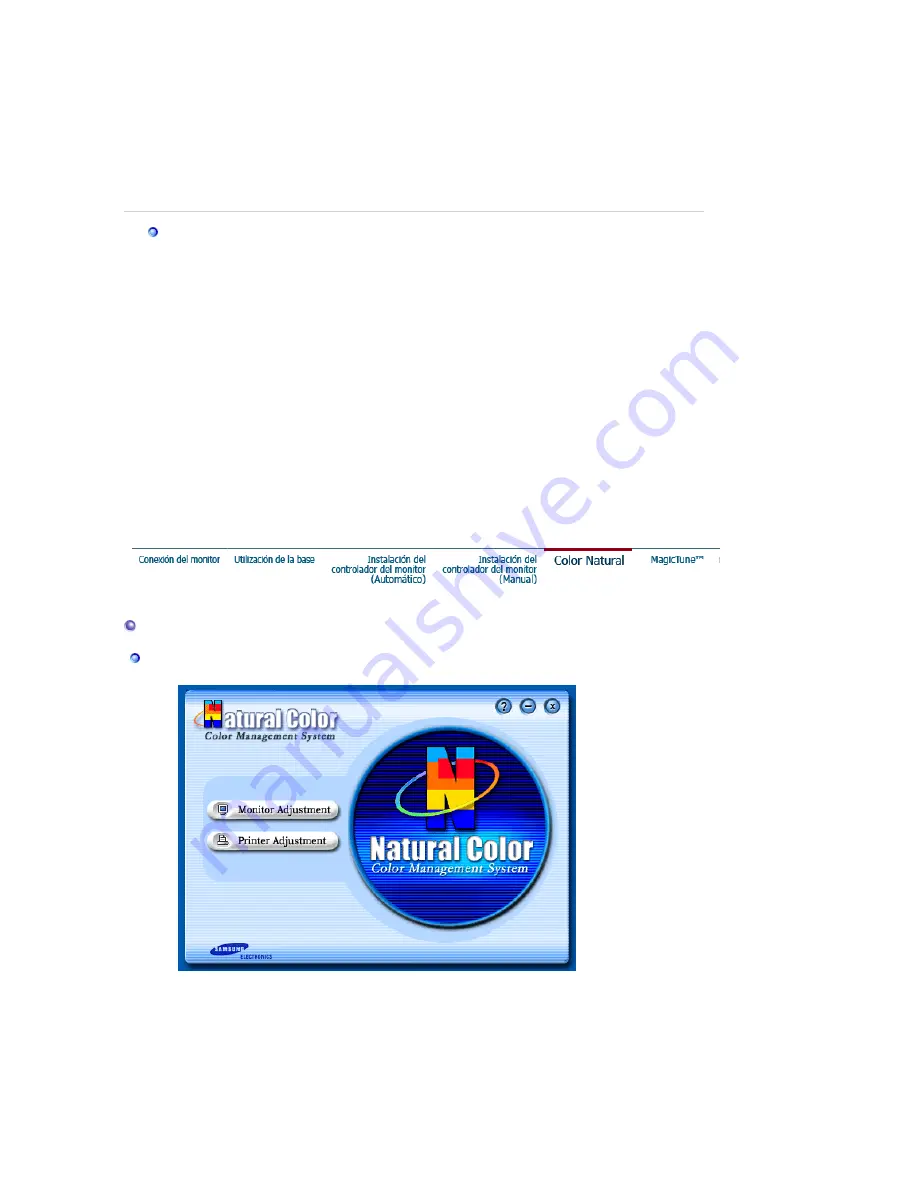
2. En la ventana "
Información de Registro de Pantalla
", pulse la ficha "
Configuración
" y
luego haga clic en "
Modos de Pantalla
".
3. Seleccione el modo que quiere usar ("
Resolución
", "
Número de Colores
" y "
Frecuencia
Vertical
") y luego haga clic en "
Aceptar
".
4. Si la pantalla funciona normalmente después de hacer clic en "
Prueba
", haga clic en el botón
"
Aplicar
". Si la pantalla no funciona normalmente, cambie a otro modo (baje el modo de la
resolución, colores, frecuencia).
Note
: Si no hay Modo en "Modos de Pantalla", seleccione el nivel de resolución y frecuencia
vertical fijándose en
Modos de Pantalla Prefijados
que aparece en este manual.
Sistema Operativo Linux
Para ejecutar X-Window, necesita hacer el archivo X86 Config, el cual es una clase de archivo de
configuración del sistema.
1. Presione "
Intro(Enter)
" en la primera y en la segunda pantalla después de ejecutar el
archivo "
X86Config
".
2. La tercera pantalla es para "
Configuración de Mouse
"
3. Configure el mouse de la computadora.
4. La pantalla siguiente es para "
Seleccionar Teclado
".
5. Configure el teclado de la computadora.
6. La pantalla siguiente es para "
Configuración del Monitor
"
7. Primero, coloque una "
Frecuencia Horizontal
" para el monitor. (Puede ingresar la
frecuencia directamente).
8. Coloque una "
Frecuencia Vertical
" para el monitor. (Puede ingresar la frecuencia
directamente).
9. Ingrese el "
nombre del modelo del monitor
". Esta información no afectará la ejecución
actual de X-Window.
10. "
Ha terminado
" la configuración del monitor
"
Ejecute
" X-Window después de configurar otro hardware requerido.
Color Natural
Programa de Software Color Natural
Uno de los problemas recientes que surge cuando se usa un computador es que el color de las
imágenes impresas por medio de una impresora o que fueron obtenidas por medio de un escáner
o una cámara digital no son las mismas como las que se muestran en el monitor.
El S/W Color Natural es la solución precisa para este problema. Es un sistema de administración
del color, desarrollado por Samsung Electronics en asociación con Korea Electronics y
Telecommunications Research Institute (ETRI). Este sistema está disponible sólamente para los
monitores samsung y hace que el color de las imagenes del monitor sea el mismo que el de las
imágenes impresas o escaneadas.
Para mayor información refiérase a Ayuda (F1) del programa de software.
Содержание SyncMaster 720B
Страница 1: ...Instalación de controladoresInstalación de programas SyncMaster 720B 720T 920T 721B ...
Страница 13: ...Vea Conexión del Monitor para mayor información en lo referente a las conexiones de cable ...
Страница 18: ...Vea Conexión del Monitor para mayor información en lo referente a las conexiones de cable ...
Страница 23: ... 1 2 Precaución La base está fabricada de aluminio Protéjala para que no sufra muescas o arañazos ...
Страница 39: ... 1 2 Precaución La base está fabricada de aluminio Protéjala para que no sufra muescas o arañazos ...
Страница 60: ...Información Visualiza un origen de vídeo y un modo de pantalla en la pantalla OSD ...
Страница 71: ...Menú Contenido Información Visualiza un origen de vídeo y un modo de pantalla en la pantalla OSD ...
Страница 85: ...Frecuencia V o Frecuencia de Escaneo Unidad Hz ...
Страница 89: ...imagen al usuario La frecuencia de esta repetición es llamada Frecuencia V o Frecuencia de Escaneo Unidad Hz ...
Страница 93: ...imagen al usuario La frecuencia de esta repetición es llamada Frecuencia V o Frecuencia de Escaneo Unidad Hz ...
Страница 108: ...Este monitor LCD cumple con la norma ISO13406 2 Sin píxeles defectuosos de Clase II ...
















































